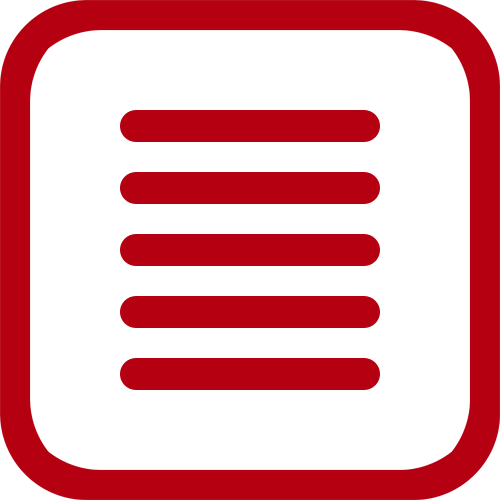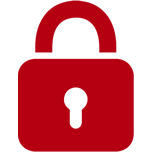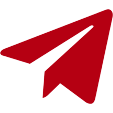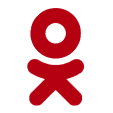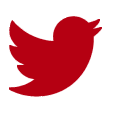24 сентября 2015 г.
Функции коллективной работы, использование мобильных устройств и облака занимают центральное место в новой версии одного из главных программных пакетов Microsoft, Office 2016.
Добро пожаловать в MS Office 2016!
Пакет Microsoft Office 2016 теперь официально доступен для загрузки домашними и профессиональными пользователями. Список новшеств включает прицел на коллективную работу и мобильные устройства, всемерное использование облака, а также интеграцию обратной связи и данных в реальном времени в главные приложения Office.
В очередной версии пакета компания привносит обновления в Word, Excel, PowerPoint, Publisher, Outlook, OneNote, Skype for Business, Access, Project и Visio. Помимо функциональности, в новой версии Microsoft берет прицел на безопасность, администрирование и изменения в интерфейсе для использования пакета на различных устройствах.
Пакет Office 2016 доступен для загрузки начиная с 22 сентября. Тест-центр CRN/США имел возможность ознакомиться с пакетом в течение уже некоторого времени. Итак, главный вопрос: следует ли решаться на апгрейд? Попробуем помочь вам с ответом.
Стоимость
Сколько он будет стоить? Автономная версия пакета Office 2016 Home & Student (включает Word, Excel, PowerPoint и OneNote) стоит 149 долл., а версия Office Home & Business (добавлен Outlook 2016) — 229 долл. Еще один вариант — Office 365, который стоит 7 долл. в месяц (тарифный план Personal с установкой на одно устройство) либо 10 долл. в месяц (Home Plan с разрешенной установкой на пять устройств и пять смартфонов). Версия Microsoft Office Professional 2016 стоит 400 долл. за один ПК.
Как купить
Office 2016 продается в розничных салонах или с сайта. Владельцы подписки на Office 365 могут просто подождать — им будет автоматически загружен апгрейд в ближайшие недели. Организации с корпоративной лицензией, в том числе по программе Software Assurance, смогут загрузить новый код начиная с 1 октября.
Еще красивее!
Office 2016 включает красочные новые темы, больше соответствующие темам Windows 10, а также последние релизы приложений для Mac OS, iOS и Android. Цветовые опции показаны на лентах приложений: синий у Word, зеленый у Excel и красный у PowerPoint. Сами ленты также слегка перестроены, чтобы освободить место для постоянно присутствующего поля поиска «Tell Me».
Окошко поиска «Tell Me»
Чтобы помочь пользователям работать в приложениях Office 2016 с максимальной продуктивностью, Microsoft добавила окошко «Tell Me», которое неприметно сидит в центре панели заголовка в программах Word, Excel и PowerPoint. Поле поиска встроено в ленту панели заголовка справа от символа лампочки и выводится с готовой подсказкой «Tell me what you want to do...».
Если пользователю нужна помощь — например, чтобы понять, как вывести изображение экрана на второй монитор, создать графики в Excel или поместить водяной знак в документ Word, — достаточно спросить об этом в окошке «Tell Me». Просто начните вводить свой вопрос обычным языком — и Microsoft постарается сузить для вас варианты поиска до наиболее подходящего ответа.
«Закулисные» меню
Меню второго уровня (backstage menu) — это те, которые обычно появляются, когда вы пытаетесь открыть, закрыть, сохранить, переслать или экспортировать документ. В Office 2016, к примеру, панель «Info» показывает больше сведений о файле, так что пользователю не нужно щелкать мышью снова, чтобы увидеть все сведения. Можно посмотреть и дополнительные сведения о файле, которые обычно не показаны и требовали еще пары кликов мышью: это дата создания файла, последнего изменения, последнего вывода на печать и размер в байтах.
Упрощение вызова файлов
«Задние» меню в Office 2016 дают также упрощенный доступ к сохранению или открытию файлов с облачного диска OneDrive или OneDrive for Business. Суть в том, что Microsoft старается охватить все различные версии Office, работающие в среде Windows, Mac OS, iOS и Android. Вам нужен последний файл, который вы редактировали? Просто войдите в меню второго уровня на вашем iPad и загрузите его.
Вся история версий
Акцент на пересылке и хранении файлов в новом Office 2016 включает также улучшенные инструменты для обнаружения истории версий файлов. Теперь можно очень просто узнать, какая версия файла хранится на SharePoint и на OneDrive for Business. Просто щелкните мышью на команде «History» в меню «File» — и увидите текущую версию или сможете восстановить более раннюю версию файла.
Редактирование — в реальном времени!
Microsoft добавила также функцию, которую пользователи Google Docs давно уже полюбили, — совместное редактирование в реальном времени в документах Office. Пока что она предложена в Office Online, но вендор говорит, что эти возможности будут расширены на приложения Office 2016 начиная с Word. Microsoft заверяет, что коллективная работа станет проще для групп удаленных пользователей, помогая всем участникам «быть на одной и той же странице».
Быть в курсе в каждый момент
Один из аспектов коллективной работы в Word — видеть, что делает другой участник, в процессе того как он это делает. Чтобы достичь этого, Microsoft добавила функцию «Real Time Presence», которая позволяет каждому участнику видеть, где именно в документе другие вводят правку.
Sway — новый инструмент презентаций
Sway преподносится как новая классная программа презентаций — лучше, чем дедовский PowerPoint. Она позволяет «перетащить» фотографии, видео и другие файлы из YouTube, Facebook, Twitter, с компьютера или OneDrive в веб-браузер, в приложение на смартфоне или планшете. После этого можно организовать контент удобным образом и общаться «в нелинейной манере» (по типу PowerPoint), говорит Microsoft.
Да, программа OneNote — тоже «собиратель контента». Но Sway, говорит Microsoft, это программа для показа готовых идей, тогда как OneNote — это окошко, в которое мы складываем идеи до того, как ими поделиться.
Sway, с которой можно познакомиться начиная с октября, будет предложена в Office 2016, а также бизнес-пользователям и клиентам в сфере образования в Office 365 ближе к концу года.
Меню стали умнее
Меню в Office стали умнее, говорит Microsoft, упростив сохранение, открытие и поиск файлов. К примеру, в окошке «Browse» в Word теперь лучше видно файлы, и стало гораздо проще найти нужные. Вкладки «Open» и «Save As» также упрощены и стало проще выбрать место, куда сохранить файлы — на локальный диск или в OneDrive.
Встроенная бизнес-аналитика
В новом Excel 2016 Microsoft решила встроить функцию «Power Query» в саму программу, так что теперь не нужно загружать этот модуль отдельно. Этот инструмент позволяет комбинировать собственные данные пользователей и сторонние данные прямо из самой программы, что, в свою очередь, дает возможность решать довольно сложные задачи, касающиеся обнаружения, комбинирования и очистки данных из самых разных источников.
С помощью Power Query можно импортировать в Excel структурированные или неструктурированные данные из общедоступных источников, в том числе таблиц Википедии, с сайтов Azure Marketplace и Data.gov, после чего, используя встроенный синтаксический анализатор JSON, создавать визуализации данных, построенные на Big Data или Azure HDInsight.
Полезные новшества в Outlook
Особенно порадовало обновление меню в Outlook. В новой версии Outlook 2016 когда пользователь добавляет вложение в электронную почту, опция «Attach File» включает теперь пункт «Recent Items», где перечислены любые документы Office, которые были недавно закрыты. Благодаря этому не нужно заниматься разыскиванием только что редактированного файла через «Browse», чтобы переслать его коллегам.
Новый подход к вложениям почты
Чтобы избавить от случаев, когда общие документы, отправленные нескольким получателям, редактируются или рецензируются в устаревшей версии, Microsoft добавила новую функцию под названием «Modern Attachments». Эти вложения привязаны к электронной почте через облако. Это означает, что когда прикрепленный файл сохраняют или извлекают, он автоматически отправляется в облако.
Создание групп в Outlook
Согласно концепции сегодняшней рабочей среды, как видит ее Microsoft, коллективная работа строится главным образом через электронную почту, видео, мгновенный обмен сообщениями (IM), а также виртуальные и «живые» совещания. Чтобы еще больше способствовать этому сотрудничеству и взаимодействию, Microsoft добавила специальные группы, названные «365 Groups», «Outlook Desktop Groups» и «Office 365 Enterprise Mailboxes».
Очевидно, окончательное название пока не придумано. С помощью этой функции пользователи «настольной» версии Outlook 2016 могут создавать группы и управлять ими. Прямо из программы Outlook можно отслеживать всю деятельность в группе, вызвать предысторию переписки и управлять файлами и заметками группы, хранимыми на OneDrive.
Новый уровень безопасности
Microsoft повышает уровень безопасности в Office 2016, вводя специальные средства для предотвращения утечки данных и управления правами доступа к файлам. Администраторы могут теперь активировать и задать политики «Data Loss Prevention» для Word, Excel и PowerPoint.
С точки зрения администрирования, политики должны препятствовать утечке данных, позволяя администратору задать ограничения: какие файлы можно послать и кому, а также запретить «копи-пейст» данных за пределами приложений Office 2016.
ИТ-администраторы могут ввести ограничения в диапазоне от «уведомлений» о нарушении (разрешив пользователям «отменять» правила с достаточным на то основанием) до полной блокировки распространения контента. Также, Microsoft добавила шифрование на уровне файлов в Outlook, Word, Excel и другого контента. Кроме того, можно задать сохранение данных в Customer Lockbox, чтобы исключить доступ самой Microsoft к конфиденциальной информации.
Защита в Word
В новой версии пакета функции «Data Loss Prevention» включены теперь в Outlook, Word, Excel и PowerPoint. Пользователь получит предупреждение прямо внутри программы при попытке сохранить файл, содержащий конфиденциальную информацию, в каталог, папку или сервис, где он может оказаться незащищенным.
Об обновлениях...
Как и в новой Windows 10, Microsoft изменила процесс обновления для Office 2016 в том, что касается доставки критичных заплат, устраняющих уязвимости, исправлений багов, не связанных с безопасностью, а также новой функциональности.
Потребительская версия Office 2016 должна устанавливать обновления автоматически, когда они присылаются. Для бизнес-пользователей компания следует тем же курсом, что и с Windows 10 — «делайте апгрейд, а не то...».
Обновления для бизнес-пользователей Office 365 и Office 2016 будут выпускаться с разными интервалами. Первый будет обновляться ежемесячно, по плану «Current Branch». Второй — «Current Branch for Business» — будет доставляться каждые четыре месяца. Клиенты программы «Current Branch for Business» могут отложить обновление на четыре месяца, но по истечении этого срока они будут полностью исключены из списка рассылки патчей.
Упрощение администрирования
«Click-to-Run» — известная всем технология, призванная сократить время на загрузку, установку и запуск нового ПО. В новой версии Office 2016 добавлены расширения, о которых давно взывали ИТ-администраторы: улучшено управление трафиком в сети (при развертывании Office в среде с ограниченной полосой пропускания), расширены возможности управления дистрибуцией ПО (более тесная интеграция с ConfigMgr), гибкое управление обновлениями (для багов, уязвимостей и новой функциональности) и упрощено управление активацией (новый инструмент Admin Portal для активации устройств).
Инструмент SmartArt
Для пользователей, работающих над документами со значительным объемом графики, добавлен инструмент SmartArt; он применим к документам, хранимым в облаке. SmartArt позволяет открыть файл Word, Excel или PowerPoint 2016 без диаграмм и изображений — то есть пользователь может открыть и редактировать файлы большого размера, не загружая документ целиком. Строка состояния показывает, сколько придется ждать для загрузки остальной части документа, если это потребуется.
Это должно быть удобно для тех, кто работает с Office 2016 в условиях ограниченной полосы пропускания — например, по сотовой сети.
Skype — внутри приложений
В новой версии Microsoft более тесно интегрировала Skype в пакет Office. Теперь можно инициировать речевые и видеозвонки, а также чат мгновенных сообщений прямо из документов приложений Office.
Справочный поиск через Bing
В новый Word, PowerPoint, Excel и Outlook встроена также функция под названием «Smart Lookup». Идея такова: если нужно быстро проверить какой-то факт или провести быстрый поиск в Web слова или фразы, содержащихся в документе, то достаточно просто выделить их в документе. Используя Bing, Office 2016 сам проведет быстрый поиск и даст просмотреть результаты запроса в отдельном окне внутри редактируемого документа, так что не нужно будет метаться между веб-браузером и самим приложением.
Outlook: хлам — отдельно!
В новом Office 2016 Microsoft вооружает пользователя новыми средствами внутри Outlook, чтобы противостоять натиску электронной почты, которую мы получаем сегодня ежедневно. Эта функция носит название Clutter; она перемещает письма с низким приоритетом из ящика входящей почты в специальную папку, также красноречиво названную «Clutter» (Хлам).
Компания поясняет, что функция Clutter — интеллектуальный инструмент, анализирующий поступающий поток писем. Если она определит, что те или иные письма будут скорее всего проигнорированы получателем, то помещает их в папку «Clutter» внутри Outlook. Когда эта функция активирована в настройках программы, одноименная папка появляется во всех установленных экземплярах Outlook — на смартфоне, планшете и т. д.
«Умный» поиск
Outlook обрел более интуитивные функции поиска писем в ящике входящей почты. Если программа видит, что пользователь производит поиск по имени, то «догадается», что он ищет прошлую переписку с этим человеком, и покажет отфильтрованные результаты по мере набора имени.
Веб-приложения
Есть еще инструмент, который Microsoft обещает, но пока не предложила пользователям, — это веб-приложения. Одно из таких веб-приложений под названием Planner Hub — это информационная панель (dashboard), которая показывает графики планов, проектов и заданий в организации. Этот инструмент — воплощенная мечта менеджера проектов, она дает обзор всех проектов и состояния дел «с высоты птичьего полета».
Для каждого проекта есть отдельная «корзинка» или карточка, которая показывает срок исполнения, статус, кто руководитель проекта, а также имена всех членов команды. Достаточно щелкнуть мышью на карточке и затем выбрать те или иные пункты, чтобы узнать, на какой стадии исполнения находятся те или иные части проекта, идут ли они в графике или просрочены.
© 2015. The Channel Company LLC. Initially published on CRN.com, a The Channel Company website, at https://www.crn.com. Reprinted with permission.
Источник: Том Спринг, CRN/США